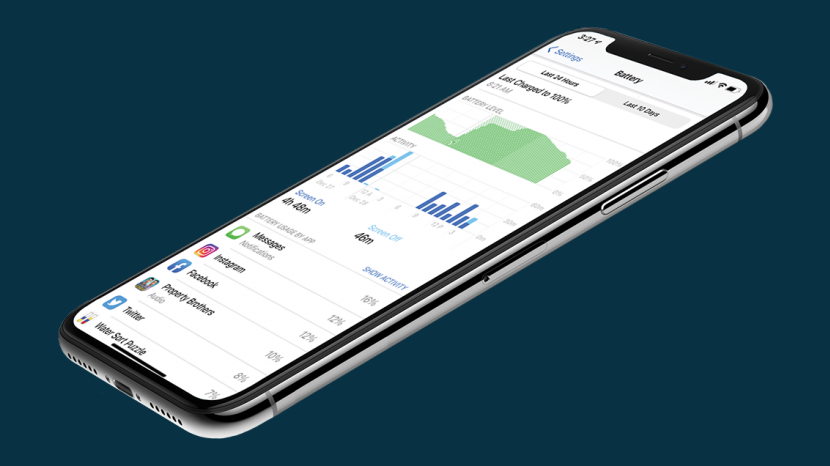
이 기사에서는 iPhone 배터리 소모의 주요 원인이 되는 앱과 배터리 수명을 절약하는 방법에 대해 설명합니다. iPhone 배터리 수명이 짧으면 Facebook을 과도하게 사용하여 iPhone의 배터리를 소모시키는 경우가 많다는 것은 앱 세계에서 잘 알려져 있습니다. 페이스북 메신저 사용은 또한 iPhone 배터리 소모의 일반적인 원인입니다. 그러나 이러한 앱과는 별도로 "무엇이 내 아이폰 배터리?" 또는 "내 iPhone 배터리가 그렇게 빨리 소모되는 이유는 무엇입니까?" 인기 있는 앱이 사용하지 않을 때도 배터리 수명을 너무 빨리 차지하는 일반적인 이유는 앱을 사용하지 않을 때도 자동으로 업데이트하는 백그라운드 앱 새로고침으로 앱을 열 때 가장 최근 정보가 맨 앞에 표시 너. 앱이 백그라운드에서 실행되는 것을 중지하는 방법을 보여주고 소셜 미디어 및 기타 앱으로 인한 iPhone 배터리 소모를 막는 데 완벽한 추가 팁을 공유합니다. 다음은 배터리 수명을 단축시키는 인기 있는 앱 목록입니다. iPhone에서 배터리를 절약하는 방법.
관련된: iOS 14 iPhone 배터리 수명을 소모합니까? iPhone에서 배터리를 절약하는 13가지 방법
이동
- iPhone 배터리 드레인 원인
- iPhone의 배터리 사용량을 확인하는 방법
- 백그라운드 앱 새로 고침을 끄는 방법
- 홈 화면 해킹으로 iPhone의 배터리를 절약하는 방법
iPhone 배터리 드레인 원인
iPhone 배터리 수명을 단축시키는 가장 일반적인 앱은 다음과 같습니다.
페이스북
구글 크롬
트위터
구글지도
스카이프
하지만 어떤 앱이 배터리 수명을 소모하는지 당신의 iPhone은 사용하는 앱, 사용 빈도, 앱이 백그라운드에서 실행 중인지 여부에 따라 전적으로 다릅니다. 다음은 iPhone 배터리 사용량을 관리하고 iPhone 배터리 소모를 방지하는 세 가지 방법입니다.
iPhone의 배터리 사용량을 확인하는 방법
iPhone의 배터리 수명을 절약할 때 가장 먼저 해야 할 일은 iPhone을 소모하는 앱을 확인하는 것입니다. 배터리 사용량을 주시하려면:
- 열기 설정 앱 그리고 탭 배터리.
-
위로 스와이프 앱별 배터리 사용량 목록을 표시합니다.
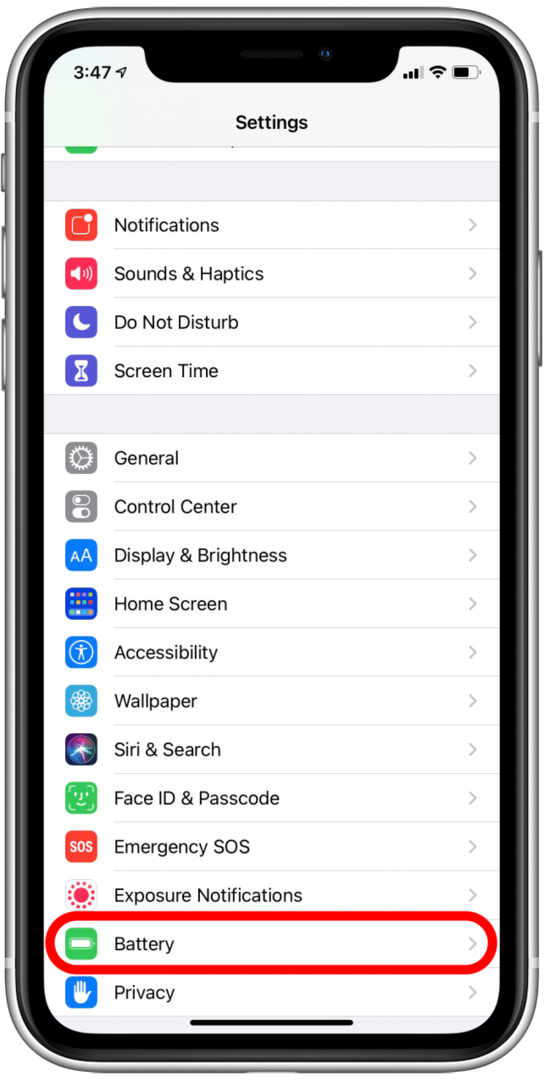
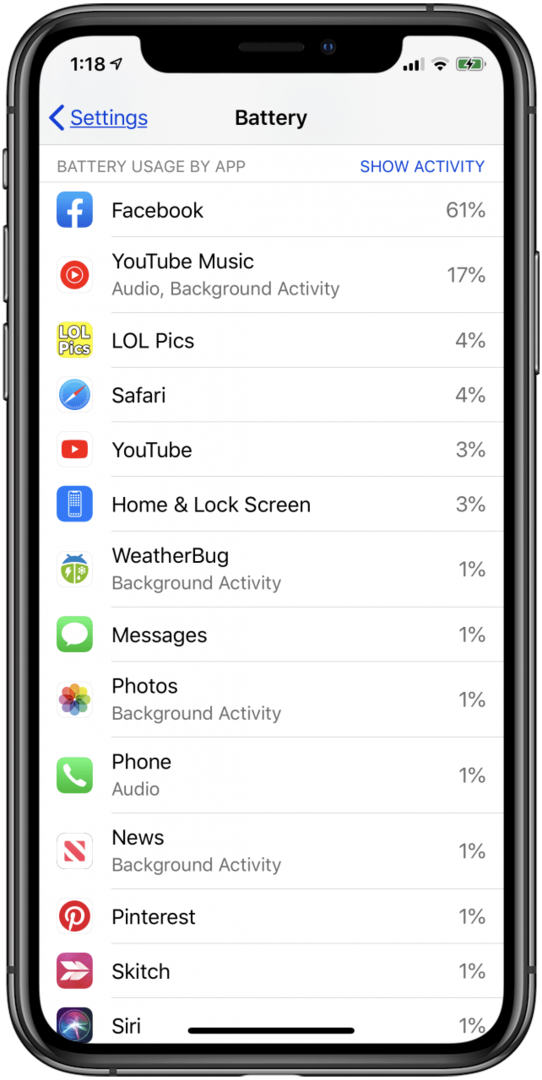
- 사용하는 앱과 각각의 배터리 사용량, 앱이 백그라운드에서 실행되는 데 소요되는 시간에 대한 정보가 표시됩니다.
- 앱을 탭하면 각 앱이 사용하는 화면 시간과 백그라운드 시간이 몇 분인지 확인할 수 있습니다.
백그라운드 앱 새로 고침을 끄는 방법
일부 앱이 백그라운드에서 너무 자주 실행된다는 것이 분명해지면 백그라운드 앱 새로 고침을 끄고 싶을 것입니다. 이것을하기 위해:
- 열기 설정 앱 그리고 탭 일반적인.
- 수도꼭지 백그라운드 앱 새로 고침.
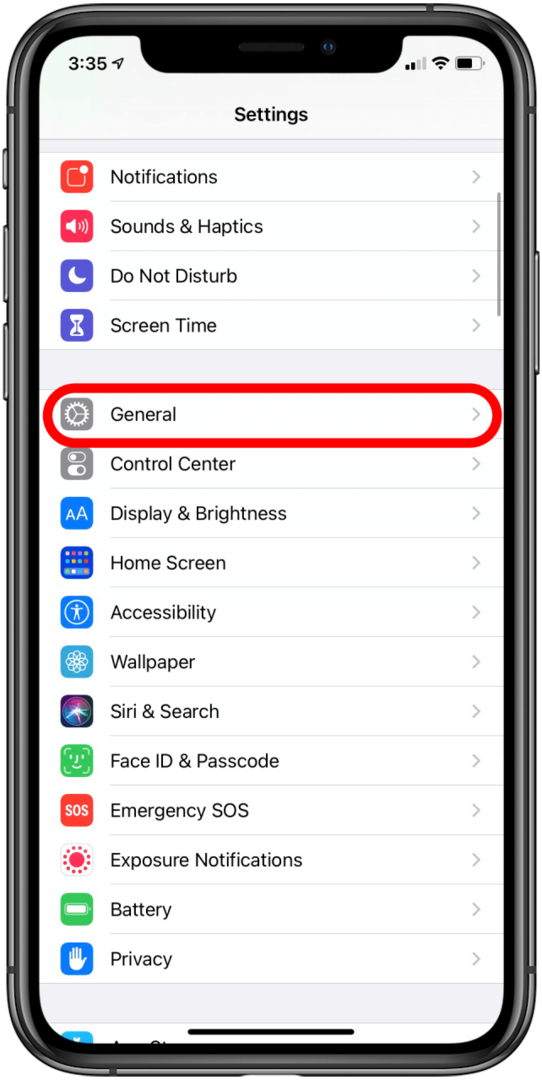
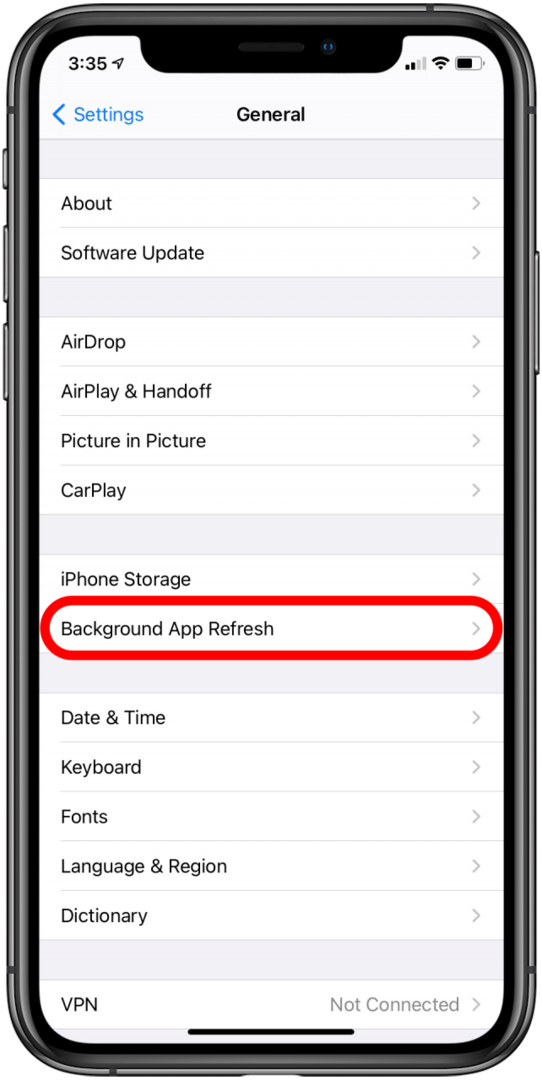
- 수도꼭지 백그라운드 앱 새로 고침 표시되는 메뉴에서 다시
- 선택하다 끄다.
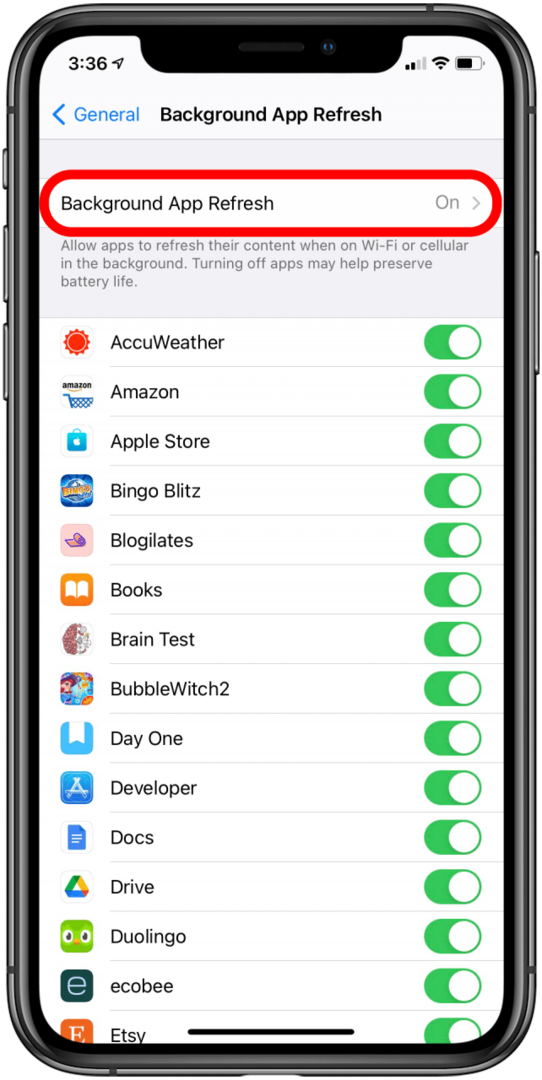
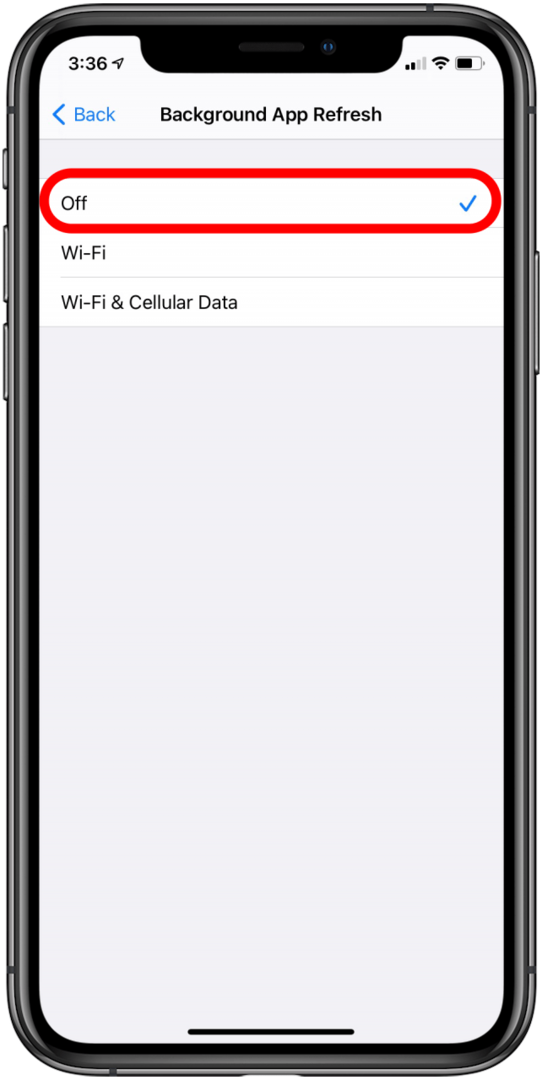
이것은 당신의 아이폰을 위한 큰 배터리 세이버가 될 수 있습니다. 백그라운드 앱 새로 고침으로 인한 배터리 소모에 문제가 없지만 이 기능이 데이터를 잡아먹는다는 사실을 알게 된 경우 기기가 다음 상태일 때만 백그라운드 앱 새로 고침이 발생하도록 설정할 수 있습니다. 와이파이에 연결. 백그라운드 앱 새로 고침을 꺼도 배터리 수명이 충분하지 않은 경우 대부분의 사람들이 모르는 iPhone 배터리를 절약하는 방법이 한 가지 더 있습니다.
홈 화면 해킹으로 iPhone의 배터리를 절약하는 방법
이 마지막 방법은 본질적으로 많은 양의 배터리 수명을 사용하는 소셜 미디어 앱에 특히 유용합니다. Facebook 앱은 배터리 수명을 많이 사용할 수 있지만 해당 앱의 필요성을 완전히 무시할 수 있습니다. 이것을하기 위해:
- 열기 사파리 앱, 다음으로 이동 facebook.com 그리고 로그인합니다.
- 탭 공유 아이콘 화면 중앙 하단에
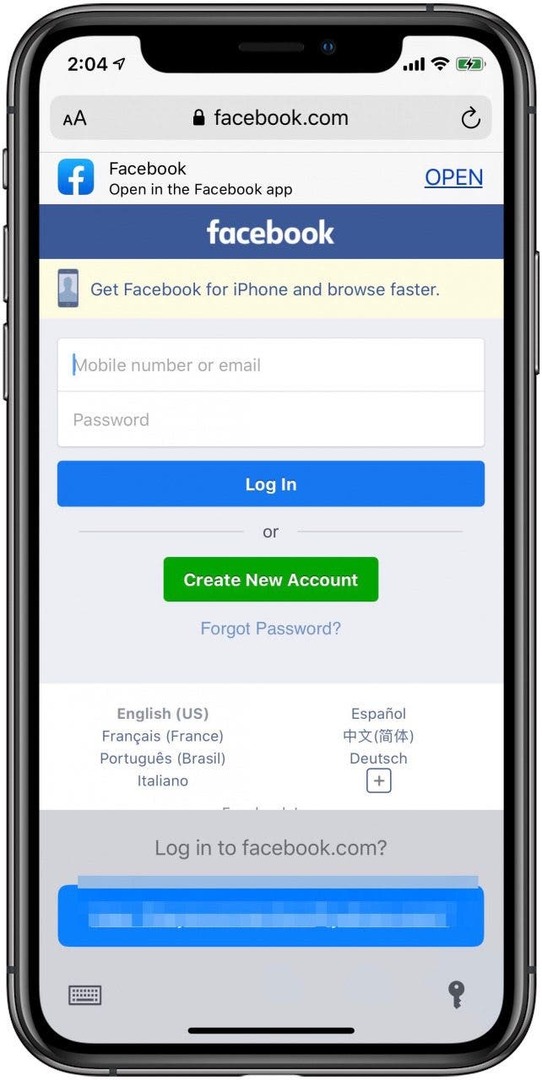
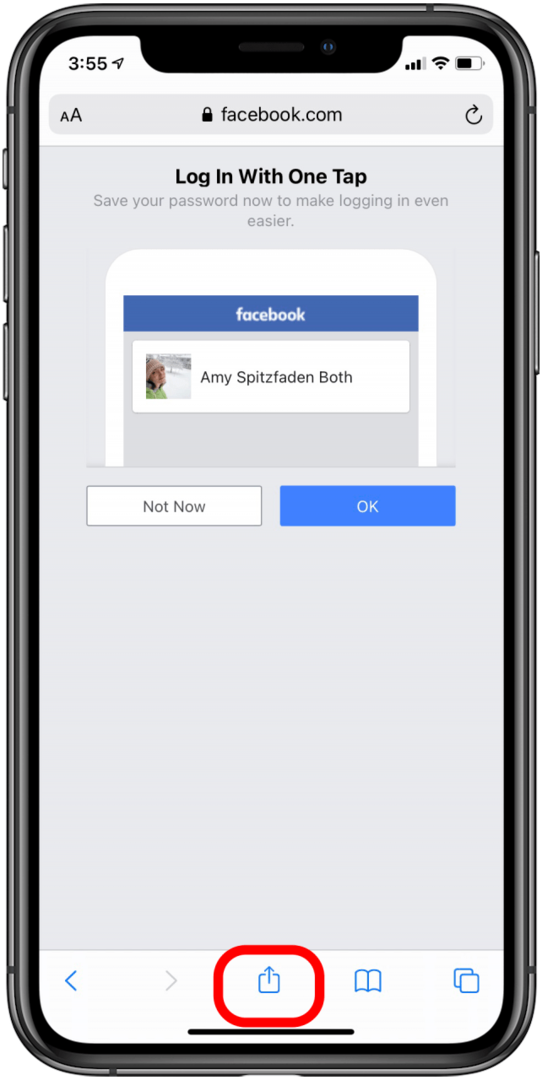
- 아래로 스크롤하여 탭 홈 화면에 추가.
- 계정의 URL이 표시된 화면이 나타납니다. 탭할 때 추가하다, 웹사이트에 빠르게 액세스할 수 있도록 Facebook 아이콘이 홈 화면에 추가됩니다.
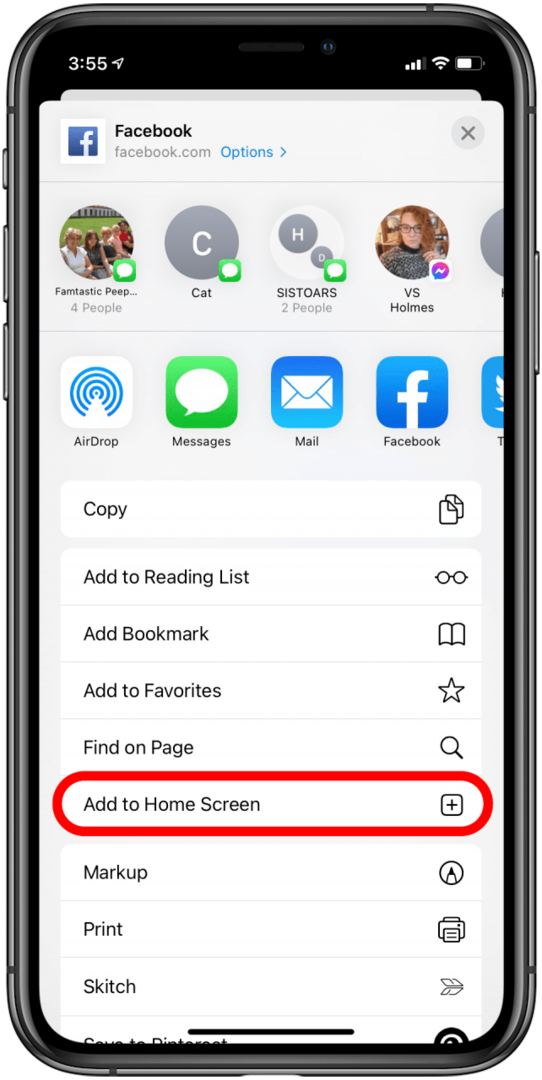
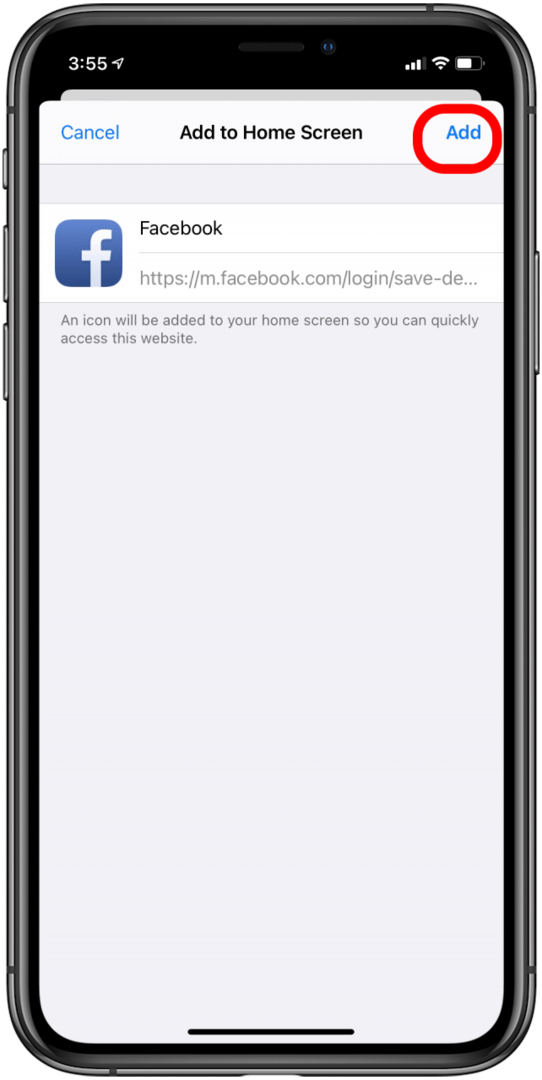
홈 화면에 추가된 아이콘은 Facebook 앱처럼 보이지만 에너지를 소모하는 앱을 사용하는 대신 탐색을 위해 웹 페이지를 엽니다. Twitter 또는 앱이 없는 좋아하는 웹사이트에도 이 방법을 사용할 수 있습니다. 이 기능을 사용하여 홈 화면에서 내 웹사이트에 빠르게 액세스하고 매우 편리하다는 것을 알게 되었습니다.
불행히도 이 마지막 방법은 모든 앱에서 작동하지 않습니다. 또한 앱이 전혀 탓이 아닐 수도 있습니다. iPhone의 절전 모드 해제 설정. 그러나 백그라운드 앱 새로 고침을 끄면 대부분의 앱에 상당한 차이가 있습니다. 그리고 여전히 배터리 사용량이 마음에 들지 않는다면 대신 Apple의 기본 앱에 익숙해지는 것이 좋습니다. 배터리를 가장 많이 소모시키는 세 가지 앱은 무엇입니까?